
新品のiPhone XSを購入したら、古いiPhoneからiPhone XSにデータを移行することが重要です。古いiPhoneにはなくしたくない重要な個人情報などの必要不可欠なデータが保存されているため、すぐに移行を行うべきことです。古いiPhoneからファイルを移行するのは、以前よりずっと簡単になりました。iTunesやiCloudから保存したデータを取り戻すことができますし、古いデバイスから新しいものへのアップデートするお手伝いをする便利なアプリも存在します。今回は、その方法をご紹介し、古いiPhoneから新しいiPhone XSへデータを移行するお手伝いをいたします。
古いiPhoneからiPhone XSにデータを移行する効果的な方法
iTunes
整理、コレクション、ストレッジが可能なメディアプレーヤー・メディアライブラリであり、iOSデバイスのためのマネジメントソフトウェアです。別の言葉で言えば、WindowsやMacOSのパソコンで、デジタルメディアコンテンツを再生、ダウンロード、整頓出来ます。しかしこれらのメディアファイルは、音楽、映画、テレビ番組、ソフトウェアベースのオンラインデジタルメディアなどのAppleのマーケットプレイスであるiTunes Storeからのものでなくてはいけません。さらに、携帯電話のコンテンツのバックアップ、復元、パソコンとファイル共有に対応しているiOSデバイスのアプリ間での移行などが可能です。古いiPhoneから新しいiPhone XSにデータを移行する方法は次をご確認ください。
- iTunesをパソコンで開き、古いiPhoneをパソコンやMacにライトニングケーブルでつなぐ。
- 接続出来たら、デバイスアイコンをクリックして左のカテゴリーから「概要」を選択。
- 「このコンピュータ」をチェックして、「今すぐバックアップ」をクリック。バックアップが完了したら、古いiPhoneを抜く。
- 新しいiPhone XSを工場出荷時設定にリセットして、セットアップガイドに従って言語とWi-Fiネットワークを選択。「アプリとデータ」がスクリーンに表示されたら、「iTunesのバックアップから復元」をタップして、「次へ」を選択。Wi-FiがきちんとiPhone XSでオンになっているかを確認。
- パソコンでiTunesを開いて、iPhone XSをケーブルでつなぐ。「概要」タブをクリックして「バックアップを復元」ボタンを押し、作成したバックアップからバックアップファイルを選択し、iPhone XSが復元されるまで待つ。

ApowerTrans
写真、動画、連絡先、他の重要なファイルを2つの携帯電話の間で直接移行できるファイル共有アプリです。AndroidデバイスやiOSデバイスに互換性があります。このアプリがあれば、大きなファイルだったとしても古いiPhoneからiPhone XSへすぐにデータを移行できます。さらに、品質やデータの喪失なくファイルを共有することを容易にする、シンプルで信頼できるデータ移行方法でもあります。安定したインターネット接続がない場合でも、両方の携帯電話でワイヤレスホットスポット接続して一つの携帯電話から他の携帯電話にファイルを移行できます。データ移行プロセスを始めるには、以下のステップをご確認ください。
- アプリを古いiPhoneと新しいiPhoneにダウンロードして、同じWi-Fiサーバーに接続。
- 両方のデバイスでアプリを開いて、最下部にある共有アイコンをタップ。アプリが周りにあるApowerTransデバイスを検索。
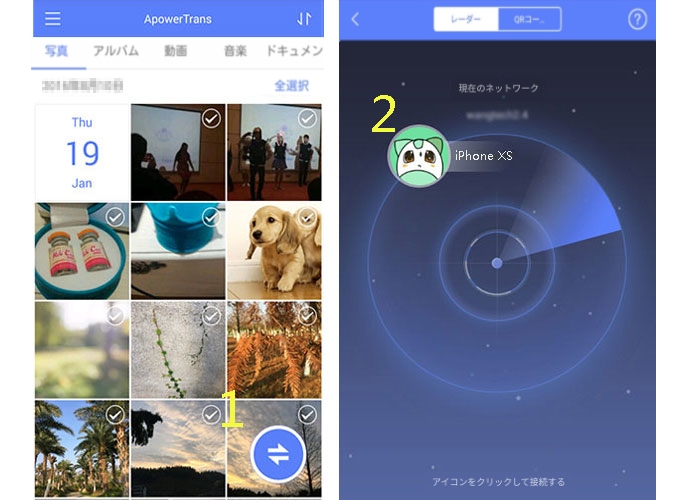
- ご自身のiPhoneのプロフィールを選択すると、自動的にデバイスが接続。
- 古いiPhoneから移行するファイルを選んで、最下部にある「発送」ボタンをタップ。
- 完了したら、アプリの右上にある共有アイコンの「タスクリスト」でデータが無事に移行できたか確認可能。
さらに、QRコードを使って2つのデバイスを接続することもできます。使い方:左上にあるメニューアイコンをタップして、ORコードのアイコンをタップしてください。「スキャン」をタップします。古いiPhoneで「マイQRコード」ボタンをタップしてQRコードを表示して、新しいiPhoneのQRコードを読み込みましょう。
ApowerRescue
これはiPhoneのデータ修復ソフトウェアで、失われた写真、ビデオ、連絡先、メッセージ、メモなどを修復するためのものです。誤ってファイルをフォーマットしたり消してしまったりしても、取り戻すことが可能です。ApowerRescueはiTunesやiCloudのバックアップやiPhoneの直接スキャンからファイルを抽出することが可能です。また、古いiPhoneからすべてのファイルを取り出したあとは、ファイルシェアアプリAirMoreを使用します。これはウェブベースのプログラムで、パソコンからデバイスにファイルを移行するのにデスクトップバージョンをインストールする必要はありません。それでは、これを使って古いiPhoneからiPhone XSにデータを移行する方法をご紹介します。
- パソコンにソフトウェアをダウンロードして、インストール。
- アプリを開いて、ケーブルでiPhoneをパソコンに接続。修復したいファイルを選ぶか、古いiPhoneのファイルをすべて取り戻すには「すべてを選択」をチェック。
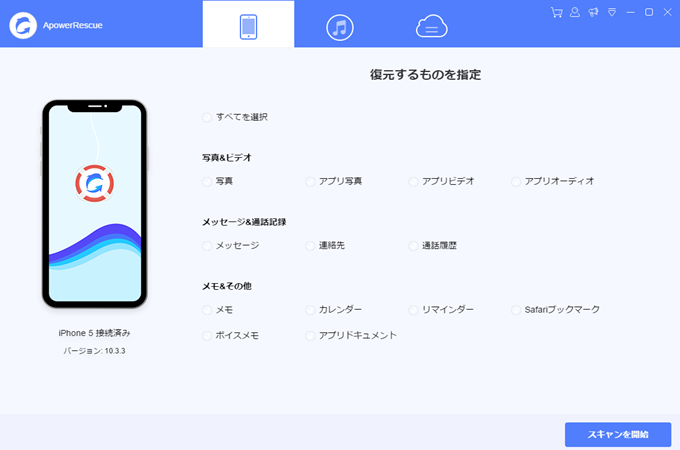
- プレビューエリアから、転送したいファイルをチェックする。それから、「パソコンに復元」をクリックして、パソコンに保存。
- ブラウザでweb.airmore.comを開く。それから、App StoreでAirMoreをインストール。アプリを開いて、どちらのデバイスも同じWiFiネットワークにつながっていることを確認し、QRコードあるいはレーダーでiPhoneをパソコンに接続。
- 接続出来たら、インターフェイスの左側にあるショートカットをクリックして、「インポート」をクリックし、「フォルダをインポート」を選択。古いiPhoneから回復したフォルダを見つける。
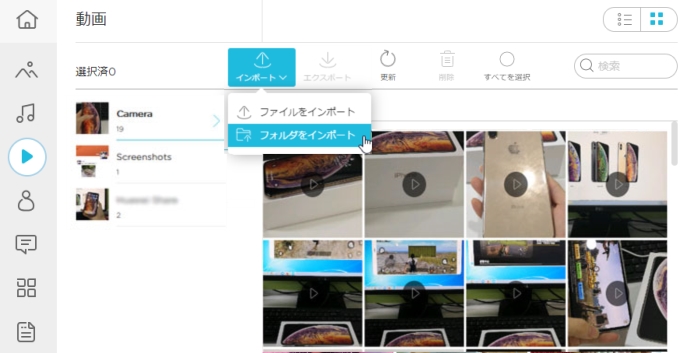
結論
ご紹介した方法で、古いiPhoneから新しいiPhone XSへファイルを転送することが可能です。ApowerTransではファイルを直接転送できるため、ユーザーは古いiPhoneから新しいiPhoneにすぐ簡単に移行できます。たくさんのデータを転送する場合は、iTunesかApowerRescueとAirMoreのコンビネーションがおすすめです。

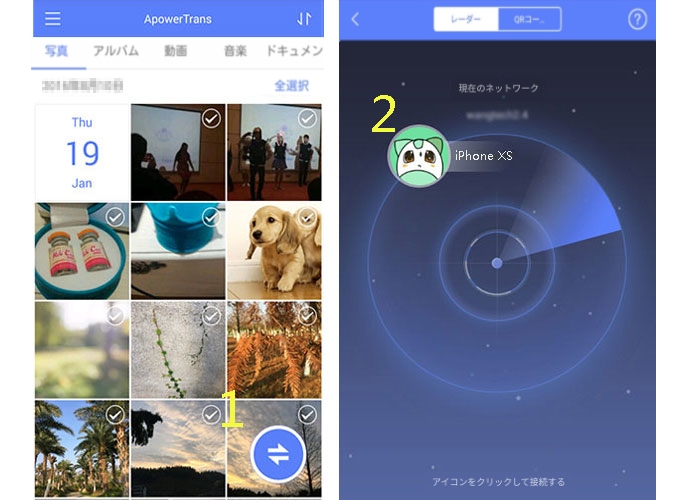
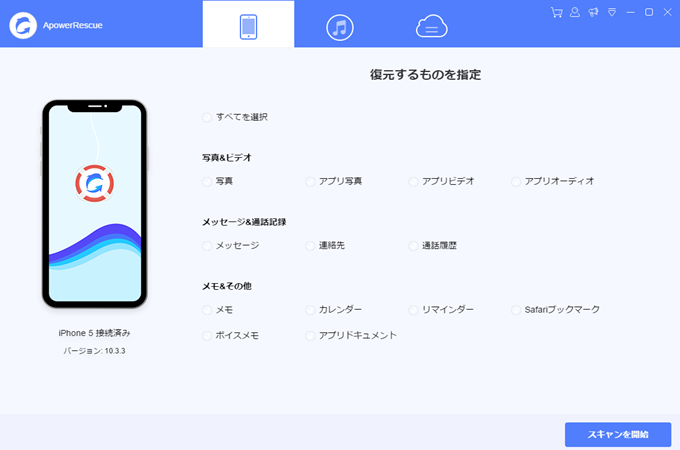
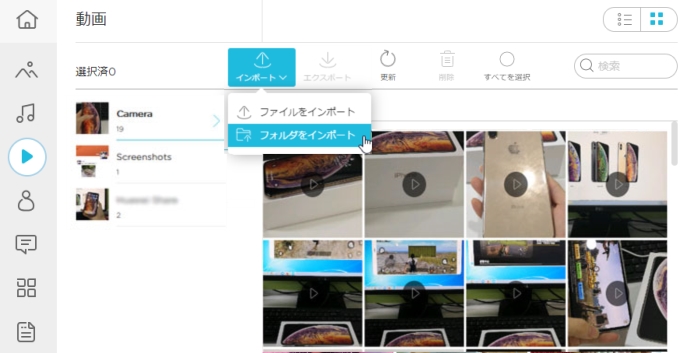

コメントを書く